
Pripojenie k verejnej sieti Wi-Fi bez prijatia potrebných opatrení môže útočníkom poskytnúť prístup k vašej aktivite prehliadania, podrobnostiam o účte a oveľa viac. Zistite, ako zostať v bezpečí pomocou týchto 4 základných bezpečnostných tipov.
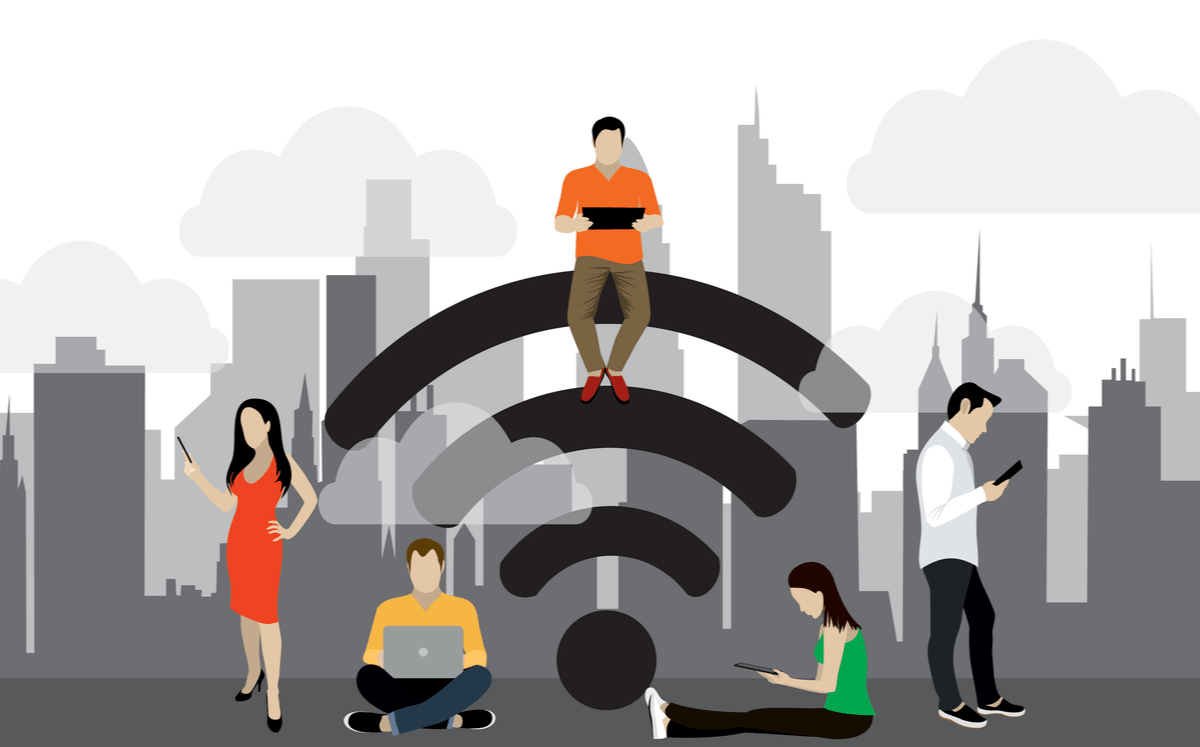
Verejné Wi-Fi zmenili spôsob, akým pracujeme, spôsob, akým cestujeme, a dokonca aj spôsob, akým komunikujeme. S rastúcou globálnou sieťou s viac ako 350 miliónmi hotspotov sa bezplatné verejné WiFi stalo nevyhnutným nástrojom pre milióny užívateľov internetu každý deň.
firmy často preháňané riziká verejných sietí Wi-Fi za účelom generovania kliknutí a predaja bezpečnostných produktov. Po pravde povedané, verejné Wi-Fi nie je také nebezpečné, ako sa uvádza. Vďaka vzostupu protokolu HTTPS budete v otvorenej sieti bezpečnejší ako kedykoľvek predtým.
Verejné WiFi však nie je bez rizika. Ak pristupujete k nezabezpečenej sieti bez toho, aby ste podnikli potrebné opatrenia, riskujete, že útočníkovi získate prístup k:
- Prehliadacia aktivita
- Citlivé osobné údaje
- Detaily účtu & heslá
- E-mailové konverzácie & správy
Všetky tieto informácie sa môžu zobraziť, ak neprijmete opatrenia na zmenu správania pri prehliadaní alebo na ochranu svojho pripojenia. Podľa správy spoločnosti Norton, 87% spotrebiteľov pri použití verejnej siete WiFi ohrozili svoje údaje.
Či už ste pripojení k skutočnej verejnej sieti Wi-Fi alebo k falošnému hotspotu, použitie verejnej siete poskytuje hackerom viac priestoru na zachytiť a zbierať vaše údaje.
Premýšľajte o svojom internetovom prenose ako o konverzácii: rovnako ako v skutočnom živote, aj na verejnosti je oveľa viac náchylnejší k odpočúvaniu hovoriť ako na verejnosti, ako v súkromí.
Nebudeme zveličovať potenciálne nebezpečenstvo ani vám nehovoríme, aby ste nikdy nepoužívali verejné Wi-Fi.
Namiesto toho vám dáme čestný útek rizík používania verejných sietí WiFi.
Zaoberáme sa skutočnými problémami ochrany osobných údajov a zabezpečenia a vysvetlíme štyri jednoduché kroky na zníženie vašich šancí na hackerstvo alebo krádež údajov..
Contents
Čo je to verejné WiFi?
Verejné WiFi je miesto bezplatné bezdrôtové pripojenie na internet je k dispozícii každému v určitej oblasti. Verejné siete budú mať zvyčajne ľahko dostupné heslo alebo vôbec žiadne heslo – čo znamená niekto sa k nim môže pripojiť.
WiFi hotspoty zadarmo sa zvyčajne nachádzajú na rušných verejných miestach, ako sú obchody, reštaurácie, letiská a hotely. Väčšina používateľov teraz očakáva, že nájde bezplatnú sieť takmer všade, kam idú – niečo, čo počítačoví zločinci využívajú vo svoj prospech.
Je verejné WiFi bezpečné?
Nebezpečenstvo verejnej WiFi je často prehnané v snahe predať bezpečnostné produkty. Pravda je, že vďaka vzostupu HTTPS nikdy neboli verejné siete Wi-Fi bezpečnejšie.

Nebezpečenstvo verejnej WiFi je často nadhodnotené.
Stále je k dispozícii verejná sieť Wi-Fi v podstate menej bezpečné než osobná súkromná sieť, pretože to neviete kto to nastavil alebo kto iný sa k nemu pripája.
Nástroje na zachytenie premávky a odpočúvanie sú ľahko dostupné online a veľkosť trhu osobných údajov každým dňom rastie. Útočník je stále znepokojivo jednoduché vytvoriť falošný WiFi hotspot, aby ukradol vaše informácie.
Podľa nedávneho vyšetrovania v Bloombergu počítačoví zločinci dokonca kontrolujú hotel len zbierať cenné sieťové údaje:
„Vodca použil hotspot svojho telefónu na vytvorenie novej siete Wi-Fi a pomenoval ju po hoteli. V priebehu niekoľkých minút sa k jeho podvodnej sieti pripojilo šesť zariadení, čím vystavili svoju internetovú aktivitu hackerom. “
Ak sieť nemá žiadne heslo, všetka prevádzka HTTP, ktorá tečie do a z tohto hotspotu, je nešifrované. To znamená, že všetky údaje odoslané z počítača sa prenášajú ako obyčajný text.
Pripojenie k nechránenej verejnej sieti Wi-Fi vás robí zraniteľným:
- Útoky Man-in-the-Middle (MitM)
- Spoofing DNS
- Falošné hotspoty
- Únos relácie
Najlepším spôsobom, ako sa vyhnúť týmto nebezpečenstvám, je porozumieť im. V nasledujúcej časti sa venujeme piatim najbežnejším rizikám verejnej WiFi.
Ak sa chcete naučiť, ako sa chrániť, môžete preskočiť priamo na naše 4 základné bezpečnostné rady.
Aké sú riziká verejnej WiFi?
1http & HTTPS
Mnoho spoločností VPN sa vás pokúsi presvedčiť, že verejné siete WiFi sú vždy nebezpečné. Vďaka tzv. HTTPS to nie je úplne pravda.
HTTPS znamená Hypertext Transfer Protocol Secure. Je to šifrované rozšírenie protokolu HTTP, základného internetového štandardu, ktorý umožňuje vyžiadať a načítať webové stránky.
Okrem základných funkcií protokolu HTTP je HTTPS určený na ochranu systému súkromia a zabezpečenia údajov v tranzite.
HTTPS poskytuje šifrovanie prostredníctvom TLS (Transport Layer Security), ktoré zaisťuje spojenie medzi klientom (napr. Webovým prehliadačom) a serverom (napr. Example.org). To znamená, že akékoľvek pripojenie na webovú stránku HTTPS je šifrovaný, oprávnený, a pravidelne kontrolované integrita.
HTTPS sťažuje útočníkovi zachytenie komunikácie medzi prehliadačom a webom, ktorý navštevujete, pretože údaje sú už nie je v obyčajnom texte.
Ak chcete skontrolovať, či je navštívený web šifrovaný pomocou protokolu HTTPS, stačí skontrolovať webovú adresu v paneli s adresou. Ak je povolený protokol HTTPS, v ľavom hornom rohu sa zobrazí visiaci zámok.

Ak sa pripájate na webovú stránku s verejným pripojením Wi-Fi, ktorá sa sama nezabezpečuje pomocou protokolu HTTPS, necháte sa na útok otvorený. Ktorákoľvek tretia strana môže sledovať vašu aktivitu prehliadania, zistiť, ktoré adresy URL načítate, a zaznamenať údaje, ktoré odosielate.
Našťastie až 94% prenosu v službách Google je teraz šifrovaných pomocou protokolu HTTPS. To znamená, že väčšina navštívených webových stránok bude chránená.
Zoznam webových stránok, ktoré nie sú v súlade s HTTPS, nájdete tu, z ktorých mnohé poznáte.
Útoky typu 2Man-in-the-Middle (MitM)
Prevalencia HTTPS nezverejňuje WiFi úplne bezpečne. Najdôležitejšie je, že nebude chrániť vaše dotazy DNS.
Ak sa pripájate k nebezpečnej sieti Wi-Fi, útočník môže zachytiť vaše požiadavky DNS a pošleme vám alternatívny server pod ich kontrolu. Toto je známe ako útok typu Man-in-the-Middle (MitM).
Technicky útok Man-in-the-Middle (MitM) označuje akýkoľvek scenár, v ktorom tretia strana preruší alebo zmení komunikáciu medzi dvoma systémami..
Ak dôjde k útoku MitM na verejné WiFi, útočník preruší spojenie medzi tvoj počitač a webový server pokúšate sa pripojiť. Podľa správy o hrozbách spoločnosti IBM 35% všetkých škodlivých aktivít online začína útokom MitM.
Útoky typu človek-na-stred sa môžu vyskytovať v mnohých formách vrátane:
- Spoofing DNS
- HTTPS spoofing
- Útok typu Man-in-the-Browser (MitB)
- Falošné hotspoty
- Phishingové e-maily
V nezabezpečenej sieti môžu útočníci meniť kľúčové časti sieťového prenosu, presmerovanie tento prenos alebo vstrekujte škodlivý obsah do existujúceho dátového paketu.
Útočník by mohol zobraziť falošnú webovú stránku alebo prihlasovací formulár, nahradiť odkazy škodlivými alternatívami, pridať obrázky a oveľa viac.
Hackeri môžu ľudí oklamať, aby odhalili alebo zmenili svoje heslá, čím odhalia vysoko osobné informácie.
Útoky MitM sú populárne, pretože sú lacný, jednoduchý, a efektívna. Hacker potrebuje iba také zariadenie, ako je WiFi Ananás za 99 dolárov – vreckové zariadenie, ktoré vyzerá ako kríženec medzi USB flash diskom a WiFi routerom.

Analógový WiFi 99 dolárov umožňuje prakticky každému využívať verejné siete na zhromažďovanie osobných údajov.
Tieto jednoduché zariadenia umožňujú prakticky každému vytvoriť falošný prístupový bod WiFi a vykonať útok MitM. Sú komerčne dostupné a predávajú sa ako štandard vo väčšine obchodov s počítačovým hardvérom.
Ananás bol prvýkrát vyvinutý firmou Hak5 ako nástroj pre penetračné testery. Spoločnosti si prenajímajú zamestnancov na testovanie alebo útok na vlastnú sieť s cieľom upozorniť na akékoľvek zraniteľné miesta.
WiFi ananás je schopný rozhrania so stovkami zariadení súčasne. Výskumníci v oblasti bezpečnosti ho môžu použiť na vykonávanie viacerých útokov na verejné siete WiFi, aby videli, ako fungujú a ako sa proti nim chrániť.
Vývojári dokonca poskytujú komplexných sprievodcov na vykonávanie takýchto útokov a fóra, ktoré vám pomôžu v prípade uviaznutia.
Aj keď je to pre výskumných pracovníkov cenným nástrojom, je to tiež nebezpečný nástroj v nesprávnych rukách. Útočníci môžu ľahko použiť ananás na zhromažďovanie citlivých osobných údajov od nevedomých verejných používateľov Wi-Fi.
Hackernoon vykonal experiment pomocou ananásu WiFi a zistil, že 49 zariadení bolo pripojených v jednom popoludní.
Viac informácií o ochrane pred útokmi MitM nájdete v nasledujúcej kapitole tejto príručky.
3DNS Spoofing
DNS Spoofing alebo „DNS cache otrava“ je špecifický typ útoku Man-in-the-Middle, ktorý bol navrhnutý odkloniť dopravu preč z legitímnych serverov a presmerovať ich na falošné. Tento typ útoku je obzvlášť obľúbený v nechránených verejných sieťach WiFi.
Dotazy DNS sa odosielajú z vášho zariadenia zakaždým, keď sa pripojíte k webovej stránke. Po zadaní adresy URL do panela s adresou v prehliadači sa najskôr obrátite na a DNS nameserver ktorá nájde zodpovedajúcu adresu IP (napr. 192.168.1.1) pre doménu (napr. example.com), ktorú hľadáte.
DNS spoofing je, keď tretia strana zmení položky vo vyrovnávacej pamäti prekladača názvového servera DNS. Je to ako zmeniť telefónne číslo v adresári – ak by niekto zmenil položku „example.com“, každý používateľ, ktorý sa pokúša získať prístup na túto webovú stránku, by bol poslaný na inú adresu IP uvedenú hackerom..
Útočník by mohol urobiť dva hlavné dôvody:
-
Na spustenie útoku „odmietnutie služby“ (DDoS). Útočník by mohol zmeniť IP adresu uvedenú pre spoločnú doménu, napríklad Google.com, aby nasmeroval obrovské množstvo prenosu na iný server. Ak alternatívny server nedokáže spracovať také veľké zväzky, môže sa často spomaliť alebo dokonca zastaviť. Tento druh útoku DDoS môže zničiť celé webové stránky.
-
presmerovanie. Poškodené záznamy DNS možno použiť na presmerovanie obetí na podvodné webové stránky. Útočníci používajú toto na posielanie používateľov na webové stránky, ktoré neoprávnene získavajú údaje, ktoré vyzerajú takmer rovnako ako zamýšľaný cieľ. Tieto webové stránky sú navrhnuté tak, aby prinútili používateľov k zadávaniu citlivých údajov, ako sú ich užívateľské meno a heslo.
Väčšina útočníkov sa rozhodne nakonfigurovať svoje vlastný škodlivý DNS nameserver. Potom môžu pomocou niekoľkých stratégií distribuovať škodlivý softvér meniča DNS do počítača používateľa, smartfónu alebo smerovača WiFi.
Malvér DNS meniča mení nastavenia zariadenia tak, aby dotazy DNS smeroval na škodlivý server hackera. Útočník potom môže presmerovať prenos legitímnych webových stránok na malware a phishingové webové stránky.
Kód škodlivého softvéru meniča DNS sa často nachádza v adresách URL odosielaných prostredníctvom nevyžiadaných e-mailov. Tieto e-maily sa snažia vystrašiť používateľov, že kliknú na dodanú adresu URL, čo následne infikuje ich počítač. Bannerové reklamy a obrázky – v e-mailoch aj na nedôveryhodných webových stránkach – môžu používateľov nasmerovať aj na tento kód.
Okrem samotného zariadenia môžu útočníci tiež cieľové smerovače s rovnakým malware meniacim DNS. Routery môžu prepísať nastavenia DNS zariadenia, čo predstavuje osobitnú hrozbu pre používateľov pripojených k verejným sieťam WiFi.
4Fake Hotspoty & Evil Twin Attacks
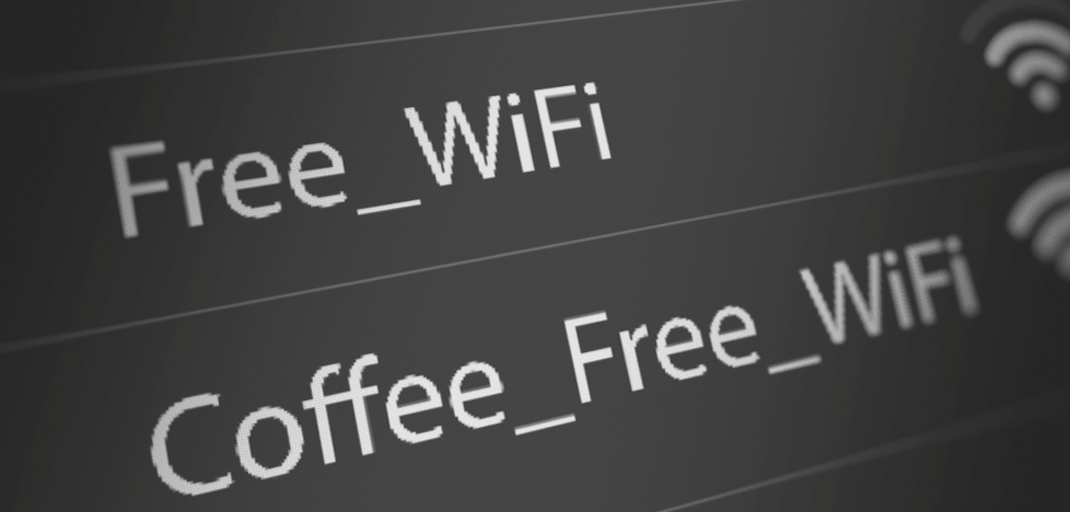
Falošné hotspoty alebo „Zlé dvojča“ sú jednou z najbežnejších a najnebezpečnejších hrozieb pri verejnom WiFi pripojení.
Útočník jednoducho napodobňuje verejnú sieť WiFi so zdanlivo legitímnym menom, napríklad „Free_Cafe_WiFi“, a čaká na pripojenie svojich obetí..
Menej sofistikovaní hackeri si môžu v snahe prilákať ľudí vybrať aj mená ako „BEZPLATNÝ INTERNET“. Útok Evil Twin je veľmi ľahký na odstrel – môžete vidieť, že tento sedemročný robí to za 11 minút.
Ananás WiFi dokonca obsahuje natívnu kapacitu na aktívne vyhľadávanie signálov SSID. Tieto signály používajú telefóny na vyhľadávanie a pripojenie známe WiFi siete, a môžu ich ľahko kopírovať škodlivé tretie strany.
To znamená, že ktokoľvek s ananásom WiFi môže trik telefónu alebo notebooku na pripojenie k nebezpečnej sieti Wi-Fi len tým, že ste v blízkosti. Používateľovi sa zdá, že je pripojený k známej sieti, ku ktorej sa predtým pripojil.
Je neuveriteľne ľahké padnúť na falošný WiFi hotspot. Na americkom republikánskom dohovore v roku 2016 sa k nebezpečným bezplatným sieťam Wi-Fi pripojilo viac ako 1200 ľudí, pretože mali zacielené mená ako „Hlasujem s hlasom! Internet zadarmo. “To ich stálo ich citlivé údaje, e-maily a správy.
V skutočnosti 68% používateľov na konvencii nejakým spôsobom odhalilo svoju totožnosť prostredníctvom verejných WiFi. Boli to falošné siete zriadené v teste Avastom, aby poukázali na verejné WiFi – ale dôsledky mohli byť vážne.
Automatické pripájanie k sieti vždy robte opatrne, najmä ak je jeho názov alebo umiestnenie podozrivé.
5 Únos únosov
Únos únosov je typ útoku Man-in-the-Middle, ktorý umožňuje zlovoľnej tretej strane získať plnú kontrolu nad svojimi online účtami.
Útočníci môžu pomocou tejto techniky prevziať spojenie medzi zariadením a iným strojom. Môže to byť webový server, aplikácia alebo webová stránka s prihlasovacím formulárom.
„Relácie“ sú dočasné stavy vytvorené medzi dvoma komunikačnými zariadeniami. Relácia slúži na autentifikáciu oboch strán a umožňuje podrobnosti o ich komunikácii pásová a uložený.
Relácie sa vytvárajú pomocou rôznych autentifikačných protokolov, ktoré zaisťujú, že obe strany vedia, kto sú navzájom. Zahŕňa to HTTP „session cookie“ – súbor obsahujúci podrobnosti o vašej interakcii s webovým serverom.
Keď sa prihlásite na webovú stránku, bude vám priradený súbor cookie relácie. Počas prehľadávania webových stránok bude server pokračovať v odosielaní tohto súboru cookie a požiada zariadenie o overenie.
Tieto súbory cookie zneužívajú relácie. Webový server, s ktorým komunikujete, sa spolieha na cookie relácie, aby identifikoval a autentifikoval vaše zariadenie – ak je ukradnuté, môže zlodej ukradnúť aj vašu totožnosť.
Najcennejšie súbory cookie relácie sú súbory odoslané používateľom, do ktorých sa prihlasuje vysoko bezpečné weby.
Po ozbrojení týmito informáciami by útočník mohol:
- Nákup tovaru vo vašom mene
- Presúvajte peniaze medzi účtami
- Zmeňte svoje prihlasovacie údaje
- Zamknite vás zo svojich účtov
Hackeri môžu ukradnúť súbory cookie relácie rôznymi spôsobmi. Obvykle infikujú zariadenie používateľa škodlivým softvérom, ktorý zaznamenáva informácie o relácii a odosiela útočníkovi príslušné súbory cookie.
V nezabezpečenej sieti môžu útočníci použiť na identifikáciu a zachytenie tokenu relácie aj špecializovaný softvér s názvom „sniffers relácie“..
Softvér na čuchanie je neuveriteľne ľahký prístup, napriek tomu, že je nezákonné použitie na odpočúvanie a snooping údajov. Populárny softvér čichania z minulosti zahŕňal Ethereal, FaceNiff a Firesheep.
Najúčinnejším spôsobom, ako sa chrániť pred únosmi relácií, je vyhnúť sa nezabezpečeným sieťam WiFi. Ste oveľa zraniteľnejší k únosom, ak posielate všetky vaše súbory cookie relácie nešifrované v rámci bezplatnej siete.
Vo všeobecnosti by únos relácií nemal byť možný, ak sa pripájate na webovú stránku pomocou pripojenia HTTPS, pretože vaše súbory cookie budú chránené vrstvou šifrovania.
Vďaka tomu môžu šikovní hackeri nalákať váš prehliadač na návštevu verzie webových stránok HTTP pomocou procesu spoofing HTTP a potom spustiť útok konvenčnými metódami.
Ako zostať v bezpečí pri verejnej WiFi: 4+ bezpečnostné tipy
V tejto kapitole sa vysvetlia štyri jednoduché kroky, ktoré môžete vykonať, aby ste znížili svoje šance na hackerstvo alebo krádež údajov na verejnom WiFi pripojení..
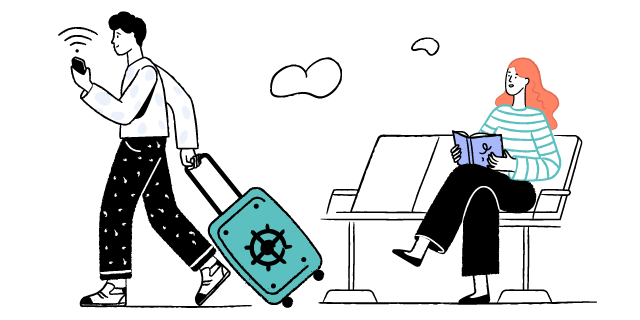
1Zmeňte svoje správanie pri prehliadaní
Najnebezpečnejšie verejné siete WiFi sú siete na pripojenie sa nevyžaduje heslo.
Máme tendenciu priťahovať sa k týmto sieťam, pretože sú bežné a veľmi pohodlné, ale dramaticky zvyšujú riziko vážneho porušenia.
Ak musíte používať verejné WiFi, vyberte sieť, ktorá je chránená heslom.
Ak nemôžete nájsť otvorenú sieť, ktorej dôverujete, stojí za zváženie jej použitie mobilný dátový plán miesto. Táto možnosť je oveľa bezpečnejšia a nájdete ju v zariadení v ponuke Nastavenia. Apple aj Android majú užitočných sprievodcov vysvetľujúcich, ako to urobiť.
Ak je absolútne nevyhnutné pripojiť sa k otvorenej sieti, nezabudnite obmedzte svoju aktivitu aby sa zabránilo akémukoľvek správaniu, ktoré by mohlo zahŕňať vaše osobné údaje.
Vyhnite sa online bankovníctvu alebo nakupovaniu na webových stránkach, ako sú eBay alebo Amazon. Ak niečo zahŕňa finančné transakcie alebo predloženie vašich osobných údajov, vyhnite sa tomu.
Ak sa chcete vyhnúť falošným hotspotom, je tiež dobré opýtať sa zamestnanca, aký je názov WiFi, ak ste v reštaurácii alebo hoteli – najmä ak sa v okolí nachádzajú podobne pomenované siete.
2Zmeňte nastavenia zariadenia
Na svojich zariadeniach môžete vykonať niekoľko jednoduchých úprav, vďaka ktorým budú oveľa menej náchylné na útoky.
Vypnite automatické pripojenie Wi-Fi
Jednou z prvých vecí, ktoré môžete urobiť, je vypnite automatické pripojenia. To vám pomôže vyhnúť sa pripojeniu k náhodným otvoreným hotspotom.
Vypnutie automatického pripojenia Wi-Fi v systéme Windows:
- Prejdite do ponuky Nastavenia.
- Kliknite na Sieť & internet > Wi-Fi > Spravujte známe siete.
- Pravým tlačidlom myši kliknite na ľubovoľnú sieť, ku ktorej sa nechcete automaticky pripájať.
- Vyberte možnosť „Vlastnosti“ a zrušte začiarknutie možnosti „Pripojiť automaticky, keď je v dosahu“.

Ako zakázať automatické pripojenie WiFi v systéme Windows.
Vypnutie automatického pripojenia Wi-Fi v počítačoch Mac:
- Prejdite do ponuky Systémové preferencie.
- Vyberte možnosť „Sieť“.
- Na ľavej strane vyberte sieť, ku ktorej sa nechcete automaticky pripájať.
- Zrušte začiarknutie políčka „automaticky sa pripojiť k tejto sieti“.
- Kliknite na tlačidlo Použiť..
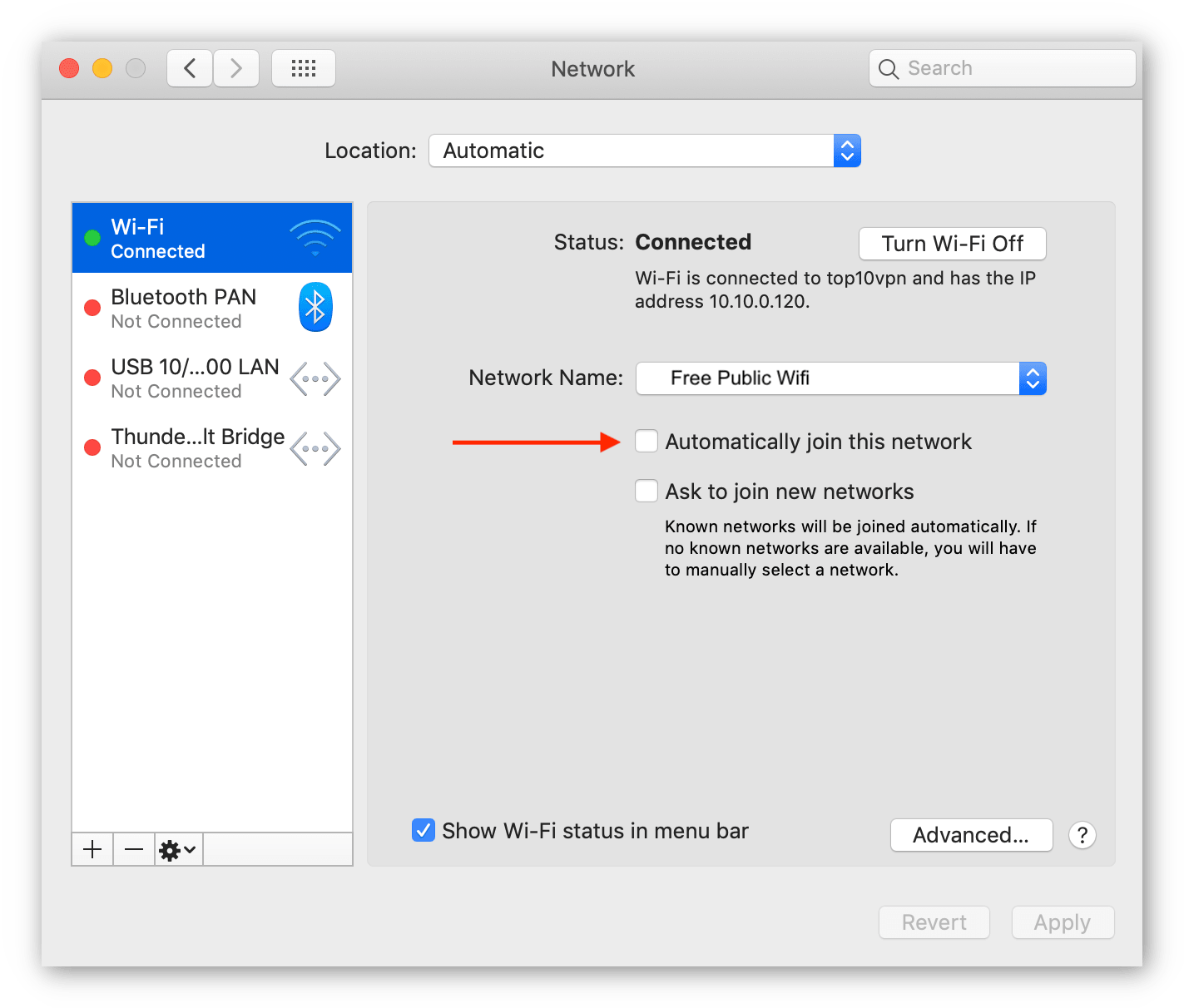
Ako zakázať automatické pripojenie Wi-Fi v počítačoch Mac.
Vypnutie automatického pripojenia Wi-Fi na iPhone:
- Prejdite do ponuky Nastavenia.
- Klepnite na možnosť „WiFi“.
- Vyberte sieť, ku ktorej sa nechcete automaticky pripájať.
- Prepnutím prepínača „Automatické pripojenie“ zabránite automatickému pripojeniu.
Je dobré si zvyknúť na odstránenie verejných sietí Wi-Fi z vášho zariadenia. Udržiavanie štíhlej histórie Wi-Fi pomáha vyhnúť sa možnosti, že sa neskôr k falošnému prístupovému bodu pripojíte.
Najlepšie je tiež vypnúť zdieľanie súborov, Bluetooth a AirDrop na vašom zariadení, pokiaľ ich nezamýšľate konkrétne použiť. Stále to nie je potrebné a zvyšuje sa tým riziko, že súbory napadnuté škodlivým softvérom nájdu cestu do vášho systému.
Povoľte bránu firewall
Brána firewall je funkcia zabezpečenia siete, ktorá monitoruje prenos prichádzajúci do alebo z vašej siete. Povoľuje alebo blokuje prenos na základe sady preddefinovaných bezpečnostných pravidiel.
Firewall bude fungovať tak, aby zabránil neoprávnenému alebo škodlivému prístupu k vášmu zariadeniu.
Väčšina počítačov sa teraz dodáva so zabudovanou bránou firewall.
Ak si nie ste istí, či je váš firewall zapnutý alebo vypnutý, oplatí sa skontrolovať.
Povolenie brány firewall v počítači Mac:
- Otvorte ponuku System Preferences (Predvoľby systému).
- Vyberte ‘Zabezpečenie & o ochrane osobných údajov ‘.
- V hornej časti stránky vyberte kartu Firewall.
- Okno odomknete kliknutím na zámok v ľavom dolnom rohu.
- Kliknutím na „Zapnúť bránu firewall“ zapnite bránu firewall.
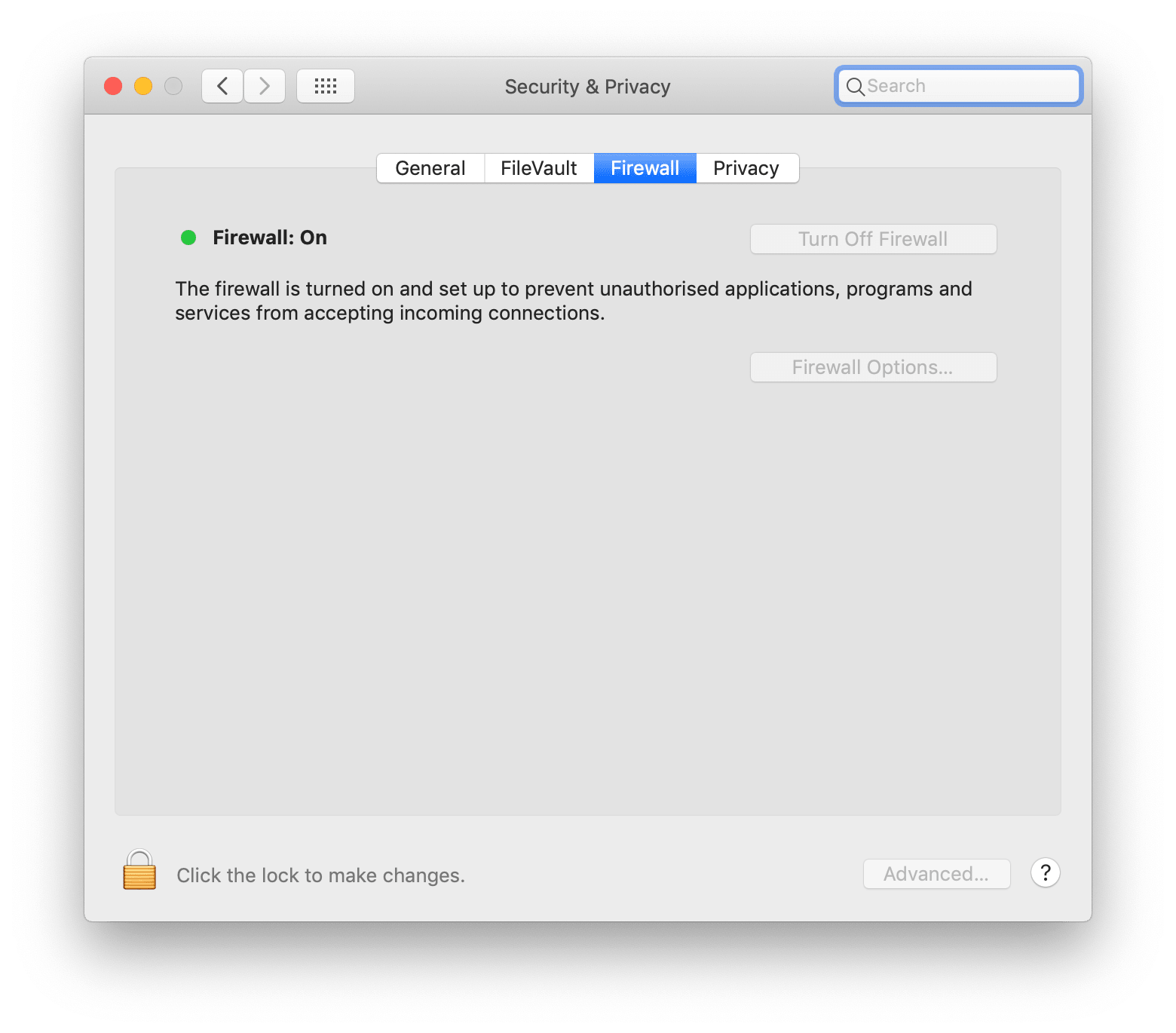
Ako povoliť bránu firewall v počítačoch Mac.
Povolenie brány firewall v systéme Windows:
- Otvorte ponuku Štart a prejdite na Nastavenia.
- Vyberte ‘Zabezpečenie & o ochrane osobných údajov ‘.
- Vyberte možnosť Aktualizovať & bezpečnosť ‘.
- Vyberte „Zabezpečenie systému Windows“ a potom „Firewall“ & Ochrana siete.
- Skontrolujte, či je zapnutý firewall.
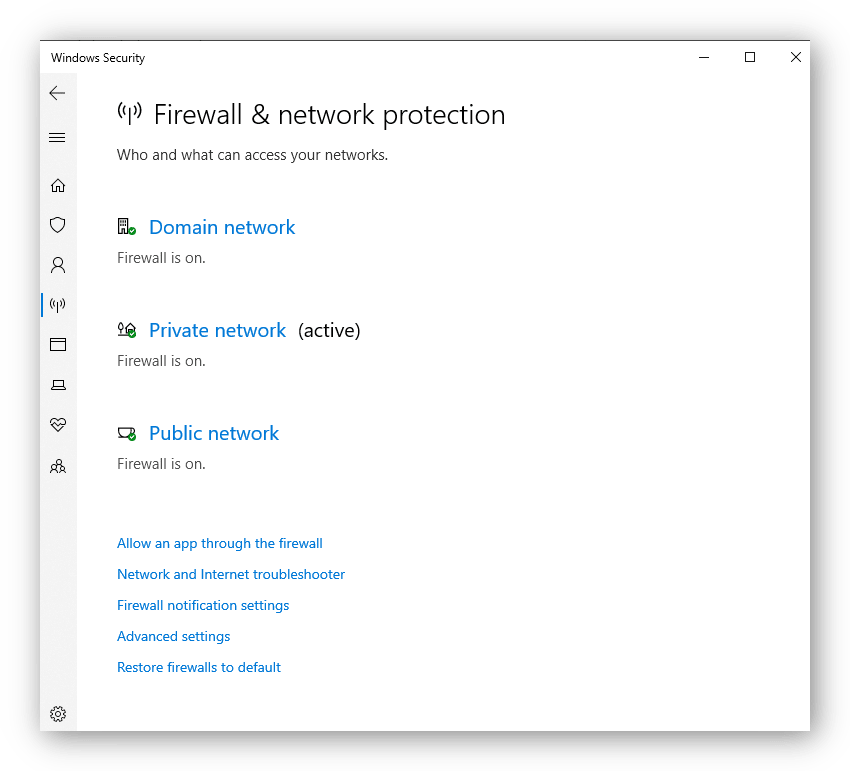
Ako povoliť bránu firewall v systéme Windows.
Aktualizácie softvéru
Je dôležité, aby ste si pamätali, že počítač, laptop alebo telefón sú čo najaktuálnejšie. Našťastie väčšina aktualizácií softvéru je povolená automaticky.
Aktualizácie softvéru zvyčajne obsahujú bezpečnostné opravy. Aktualizácia vás ochráni pred známymi zraniteľnými miestami, ktoré hackeri môžu ľahko zneužiť.
Ak ste vo verejnej sieti, je možné vo vašom počítači spustiť falošnú aktualizáciu softvéru. Z tohto dôvodu by ste nikdy nemali sťahovať aktualizácie softvéru cez verejné Wi-Fi – najmä ak sa výstražné pole objaví, keď ste na tomto hotspote.
Nezabudnite sa odpojiť a skontrolovať dostupnosť aktualizácií, keď máte zabezpečené a súkromné pripojenie.
3Bezpečnostné aplikácie & rozšírenie
Okrem nastavení vášho zariadenia existujú aj ďalšie aplikácie, rozšírenia a služby, ktoré stojí za stiahnutie, aby sa zvýšila bezpečnosť vo verejných sieťach Wi-Fi.
HTTPS Everywhere je vynikajúce rozšírenie prehliadača vyvinuté nadáciou Electronic Frontier Foundation v spolupráci s projektom Tor. Je k dispozícii v prehliadačoch Chrome, Firefox a Opera a bude tlačiť webové stránky, aby všade, kde je to možné, používali zabezpečené pripojenia HTTPS.
Ak používate prehliadač Firefox, služba DNS over HTTPS vás tiež ochráni dlhú cestu. Zistili sme, že požiadavky DNS sú stále vystavené počas pripojenia HTTPS; DNS over HTTPS (DoH) sa snaží pokryť tieto trhliny šifrovaním vašich DNS dotazov.
Nastavenia DNS cez HTTPS nájdete v nastaveniach „Sieť“ vo vašom prehliadači Firefox.
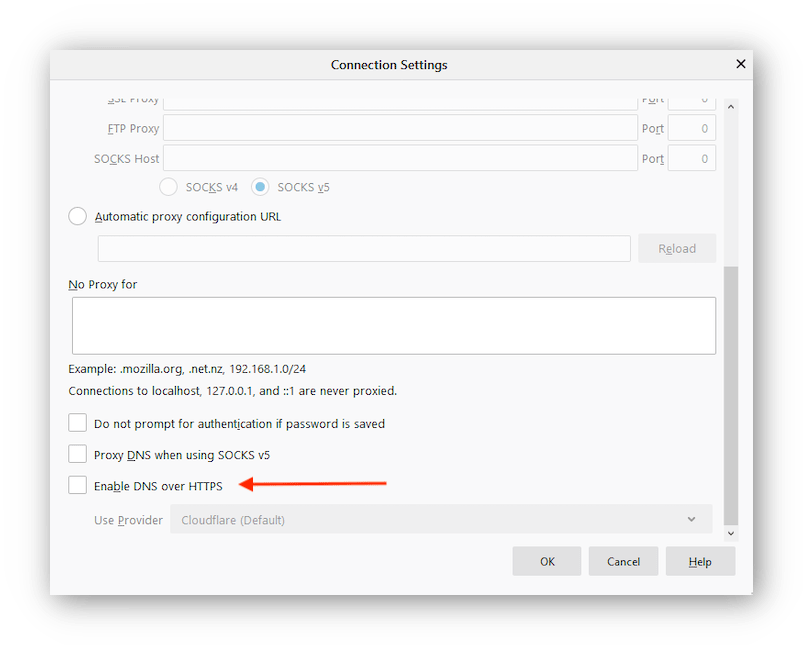
Nastavenie „Povoliť DNS cez HTTPS“ vo Firefoxe
Zatiaľ čo služba DNS over HTTPS je v súčasnosti k dispozícii iba pre prehliadač Firefox, Microsoft sa snaží pridať aj do systému Windows. Obhajcovia ochrany osobných údajov na celom svete sa zasadzujú aj o jeho rozšírenie na čo najväčší počet prehľadávačov a platforiem.
Rovnako stojí za to investovať do spoľahlivého bezpečnostného softvéru, ako je MalwareBytes. Tieto produkty budú ponúkať ochranu pred vírusmi a ransomwarom spolu so schopnosťou dôkladne vyčistiť váš systém od škodlivého softvéru alebo spywaru, ktorý ste už mohli zachytiť..
Povolenie dvojfaktorovej autentifikácie na vašich účtoch vás tiež ochráni pred krádežou údajov. To znamená, že aj keď sa útočníkovi podarí ohroziť vaše používateľské meno a heslo, nebude sa môcť prihlásiť do vášho účtu bez ďalšieho overovacieho kódu.
Viac informácií o najlepších rozšíreniach prehľadávača o ochrane súkromia a bezpečnosti nájdete v našom sprievodcovi súkromnými prehliadačmi.
4Virtuálne súkromné siete (VPN)

Snímka obrazovky ExpressVPN so zoznamom umiestnení na serveri.
Ak pravidelne používate verejné siete WiFi, virtuálna súkromná sieť (VPN) je pravdepodobne najlepšou investíciou, ktorú môžete dosiahnuť, pokiaľ ide o bezpečnosť a pokoj..
VPN fungujú vytvorením a bezpečný tunel medzi zariadením a súkromným serverom VPN. Tento server potom presmeruje vašu návštevnosť na web alebo aplikáciu, ktorú navštevujete.
VPN zastavujú poskytovateľov internetových služieb (ISP) v sledovaní vašej prehliadacej aktivity a tiež bránia hackerom a tretím stranám v zachytávaní vašej prevádzky. Ak niekto sleduje vaše pripojenie, uvidia iba zbytočné písmená a čísla.
Stručne povedané, sieť VPN zaistí vaše prehliadanie šifrovanie váš internetový prenos, smerovanie – cez bezpečný tunel a – maskovanie svoju skutočnú IP adresu.
Spoľahlivá sieť VPN efektívne zvládne všetky potenciálne hrozby, ktoré sme uviedli v tejto príručke, bez ohľadu na sieť, v ktorej sa práve nachádzate.
Za zmienku stojí Nie všetky VPN sú vytvorené rovnako. Niektoré služby poskytujú silnejšiu ochranu ako iné, zatiaľ čo niektoré bezplatné služby môžu samy osebe predstavovať bezpečnostné riziko.
Vo všeobecnosti bude vysokokvalitná sieť VPN ponúkať rýchle rýchlosti, pokročilé funkcie zabezpečenia a transparentnú politiku bez protokolovania. Uistite sa, že prieskum vášho poskytovateľa technická bezpečnosť, jurisdikcie, a zásady ochrany osobných údajov pred tým, ako im dôverujete vo svoje osobné údaje.
Ak sa skutočne zaujímate o svoju bezpečnosť a súkromie, mali by ste používať sieť VPN založenú na predplatnom, ktorá bola nezávisle otestovaná a dôkladne skontrolovaná..
Nebojte sa verejných WiFi
V našej snahe pripojiť sa k aplikáciám, ktoré potrebujeme, je prirodzené gravitovať smerom k verejnej sieti Wi-Fi. Je to jednoduché a bezplatné a je k dispozícii takmer všade.
HTTPS a TLS sťažili hackerom oveľa ťažšie zachytenie a využívanie vašich údajov. To znamená, že iba s prenosným počítačom, nejakým bezplatným softvérom a ananásom WiFi budete prekvapení, koľko škody možno urobiť..
Najjednoduchšie riešenia sú často najsilnejšie. Ak ste správne pripravení, verejné Wi-Fi nepredstavuje pre občasných používateľov veľké riziko. Investujte do spoľahlivej siete VPN a zabezpečte svoju bezpečnosť kontrolou svojich nastavení a zmyslom pre údaje, ktoré vystavujete v otvorenej sieti.

